win10系统下的网页版和客户端版的微信分别要怎么截图?
发布时间:2017-09-28 16:06:00 浏览数: 小编:jiwei
win10系统下的网页版和客户端版的微信分别要怎么截图?win10系统下的微信形式主要有两种一种是网页版另一种是客户端版,图片有时候能比语言更容易阐述一个问题,或者当我们看到网上有自己喜欢的图片想保存下来都要用到截图这个功能,接下来小编就为大家介绍两种不同版本的截图方法:
微信win10客户端版截图方法:
1、打开微信在聊天窗口右侧能看到 剪刀 图标,别且可以通过快捷键“Alt+A”进行截屏,如图:

2、由于直接点击 截图按钮的话 微信窗口是一直显示在首位的,所有我www.w10zj.com们可以让微信窗口自动隐藏,点击剪刀图标边上的 倒三角 图标,,点击【截图时隐藏当前窗口】前面的 圆即可;

3、勾选之后我们再次点击 截图按钮,微信窗口就会自动隐藏了!
网页版微信截图方法:
1、首先打开聊天窗口,在右侧点击“剪刀”按钮,第一次使用会提示安装插件,按提示下载并安装即可;

2、此时会弹出 准备截屏 的窗口, 请调整您的窗口,将需要截取的内容显示在屏幕可见区域,意思是让我们将需要截图的界面置顶,置顶窗口后 点击【开始截屏】;
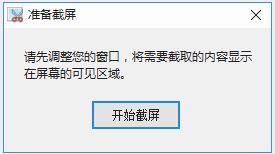
3、然后会出现一个彩色的箭头,按住鼠标不放选择需要截图的区域 ,然后点击 √ 即可完成截图,将图片发送给好友。
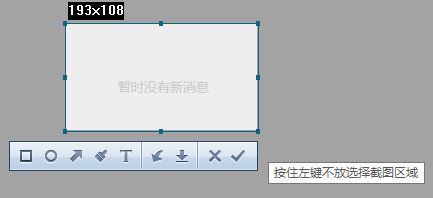
以上就是win10系统下的网页版和客户端版的微信分别要怎么截图的详细介绍了,有此需求的朋友可以参照小编的方法进行操作,更多关于win10系统技巧,请大家关注系统族!
微信win10客户端版截图方法:
1、打开微信在聊天窗口右侧能看到 剪刀 图标,别且可以通过快捷键“Alt+A”进行截屏,如图:

2、由于直接点击 截图按钮的话 微信窗口是一直显示在首位的,所有我www.w10zj.com们可以让微信窗口自动隐藏,点击剪刀图标边上的 倒三角 图标,,点击【截图时隐藏当前窗口】前面的 圆即可;

3、勾选之后我们再次点击 截图按钮,微信窗口就会自动隐藏了!
网页版微信截图方法:
1、首先打开聊天窗口,在右侧点击“剪刀”按钮,第一次使用会提示安装插件,按提示下载并安装即可;

2、此时会弹出 准备截屏 的窗口, 请调整您的窗口,将需要截取的内容显示在屏幕可见区域,意思是让我们将需要截图的界面置顶,置顶窗口后 点击【开始截屏】;
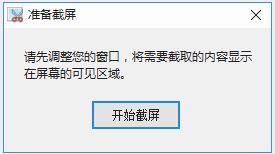
3、然后会出现一个彩色的箭头,按住鼠标不放选择需要截图的区域 ,然后点击 √ 即可完成截图,将图片发送给好友。
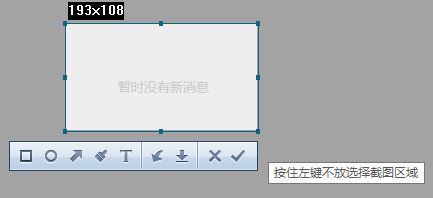
以上就是win10系统下的网页版和客户端版的微信分别要怎么截图的详细介绍了,有此需求的朋友可以参照小编的方法进行操作,更多关于win10系统技巧,请大家关注系统族!
专题推荐: win10怎么截图



















